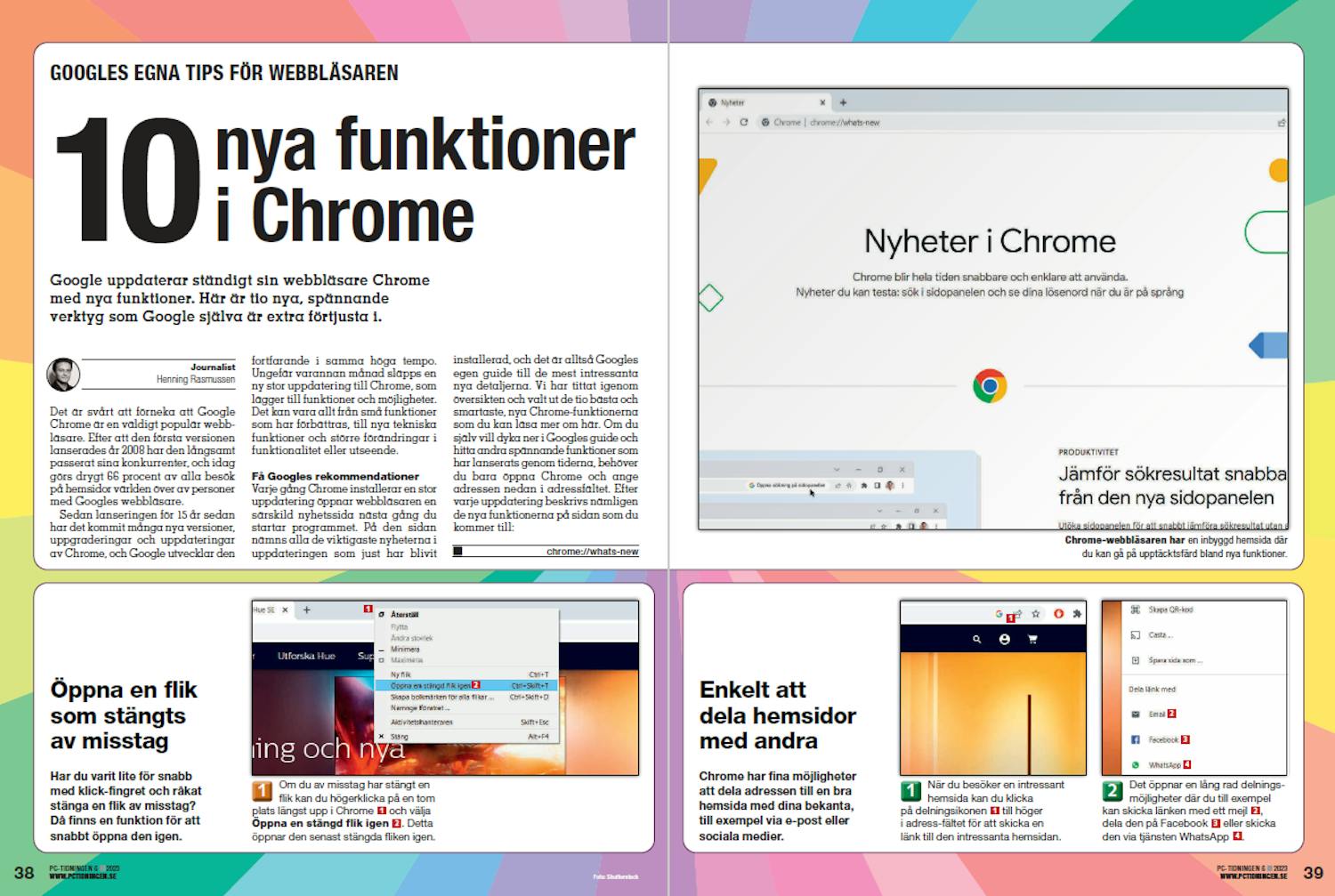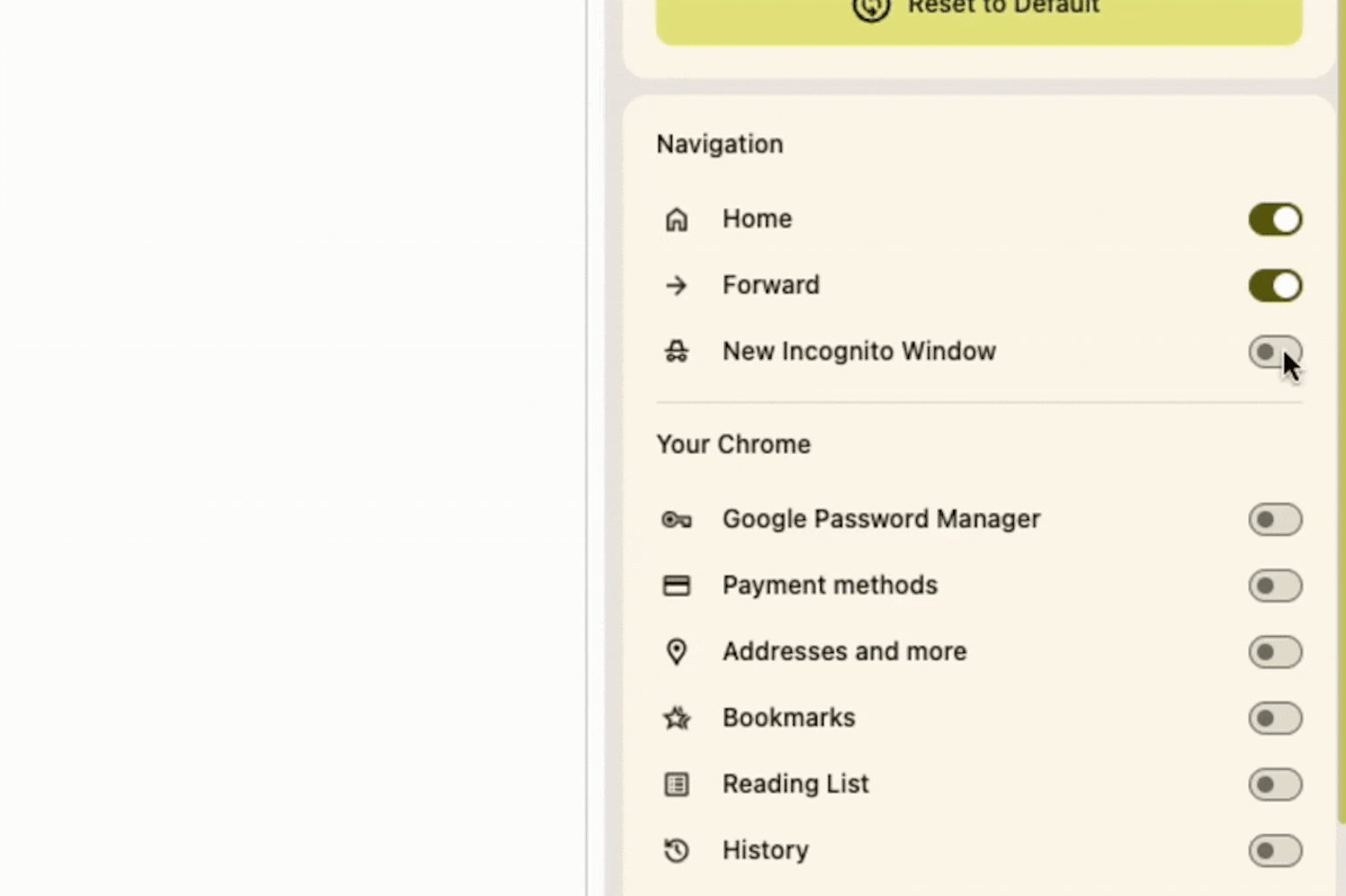Även om Google Chrome har varit den mest populära webbläsaren på marknaden i många år har den också fått ett rykte om sig att vara en av de mest strömhungriga.
Denna höga strömförbrukning är särskilt tydlig på bärbara datorer. I flera år har användare upplevt att deras datorer blir varma, att fläktarna startar och att batteritiden minskar avsevärt när Chrome körs - även om du bara har några få flikar öppna.
Det blir riktigt illa när du öppnar flera flikar, särskilt om du har en dator som inte har den senaste processorn eller gott om arbetsminne.
Varför använder Chrome så mycket ström?
Men varför drar Chrome så mycket ström överhuvudtaget, och varför optimerar inte Google webbläsaren så att den fungerar smidigare och utan så mycket ansträngning för din stackars dator?
Förklaringen ligger i hur Chrome är uppbyggt. Varje flik och varje tillägg kör sin egen process, vilket ger stabilitet eftersom en enda krasch inte får hela webbläsaren att gå på knäna. Det kostar dock i kraft och minne.
Det innebär att många flikar snabbt kan resultera i en hög belastning på både datorns processor och RAM-minne, vilket kan ses i din strömförbrukning.
Så undviker du att Chrome dränerar ditt batteri
Google har alltså aktivt valt att Chrome ska kräva mycket resurser eftersom det ger bättre stabilitet. Det finns dock också förbättringar och funktioner i webbläsaren som förhindrar att strömförbrukningen löper amok fullständigt.
Det är bara det att du kanske inte har aktiverat dem. En av de viktigaste funktionerna som du bör känna till är möjligheten att låta inaktiva flikar gå ner i viloläge. När en flik är inaktiv under en längre tid kan Chrome pausa den så att den inte förbrukar mycket ström i bakgrunden.
För att aktivera den här funktionen öppnar du Chrome och gör följande:
Klicka på de tre prickarna i det övre högra hörnet och klicka på Inställningar.
På vänster sida av skärmen klickar du på Prestanda.
Under Minne ska du nu aktivera Minnessparläge.
Därefter ska du välja om du vill att sparfunktionen ska vara inställd på Måttlig, Balanserat eller Högsta. Om du väljer Högsta inaktiveras dina flikar efter kortare tid.
Nu är sparfunktionen aktiverad och dina flikar blir automatiskt inaktiva när du inte har använt dem på ett tag. De återaktiveras när du klickar på fliken.